Статистика по кампаниям
ДАННАЯ СТАТЬЯ БОЛЕЕ НЕ АКТУАЛЬНА. МЫ ПЕРЕЕЗЖАЕМ В ИНТЕРКОМ!
http://help-center.peerclick.com/ru
ПРИСОЕДИНЯЙТЕСЬ И НАХОДИТЕ ВСЮ АКТУАЛЬНУЮ ИНФОРМАЦИЮ ПО РАБОТЕ С PEERCLICK!
Чтобы перейти к статистике по вашей кампании, выделите ее в списке и нажмите кнопку Отчет, либо сделайте двойной клик по строчке в таблице, либо выберите в контекстном меню пункт Отчет. Откроется страница статистики на вкладке, на которой вы находились. Для открытия отчета в новой вкладке выберите пункт контекстного меню Отчет в новой вкладке.
Построение отчета
- Под главным меню находится панель быстрых отчетов первого уровня.
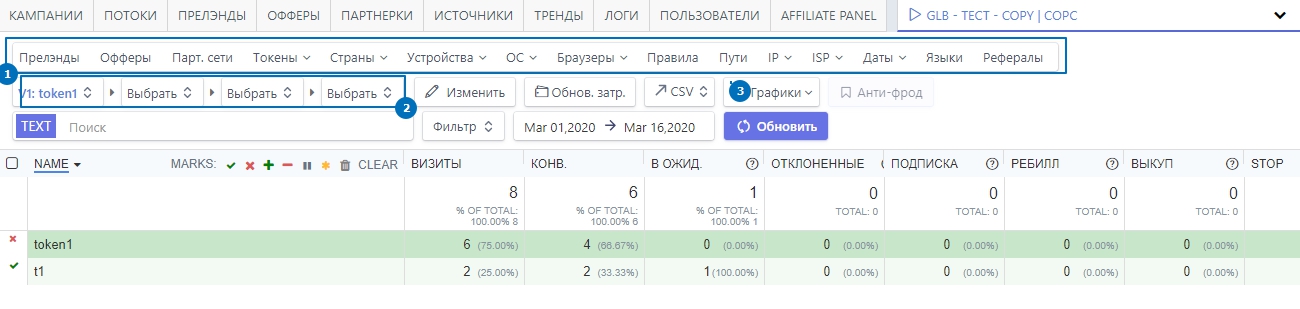
Доступны следующие отчеты:
| Группировка отчета | Назначение |
|---|---|
| Прелэнды | Статистика по лендингам. |
| Офферы | Статистика по офферам. |
| Парт. сети | Статистика по партнерским сетям. |
| Токены | Статистика по токенам в настройке источника, относящегося к данной кампании. |
| Страны | Статистика по странам, городам, континенту, штату/региону. Выберите соответствующий пункт из выпадающего меню для построения отчета. |
| Устройства | Тип устройства (десктоп, смартфон и т. д.), бренд, модель, разрешение экрана, размер экрана в дюймах. |
| ОС | Статистика по операционным системам и их версиям. |
| Браузеры | Статистика по браузерам и их версиям. |
| Правила | Статистика по настроенным в кампании правилам. |
| Пути | Статистика по построенным путям в кампании. |
| IP | IP-адреса и диапазоны вида 1.2.3.4, 1.2.3.ххх, 1.2.xхх.xхх, IPV6. |
| ISP | Статистика по операторам и типу соединнения. |
| Даты | Дата, часы, дни недели, часовой пояс визита. |
| Языки | Язык браузера пользователя. |
| Рефералы | Реферал: домен и полный URL. |
При нажатии на один из элементов трекер загрузит отчет с соответствующей метрикой.
- Многоуровневые отчеты
Если вам требуется получить более глубокую статистику, например по ISP'ам и IP-диапазонам внутри каждого, то выберите в селектах ниже нужные вам группировки. Например, так:
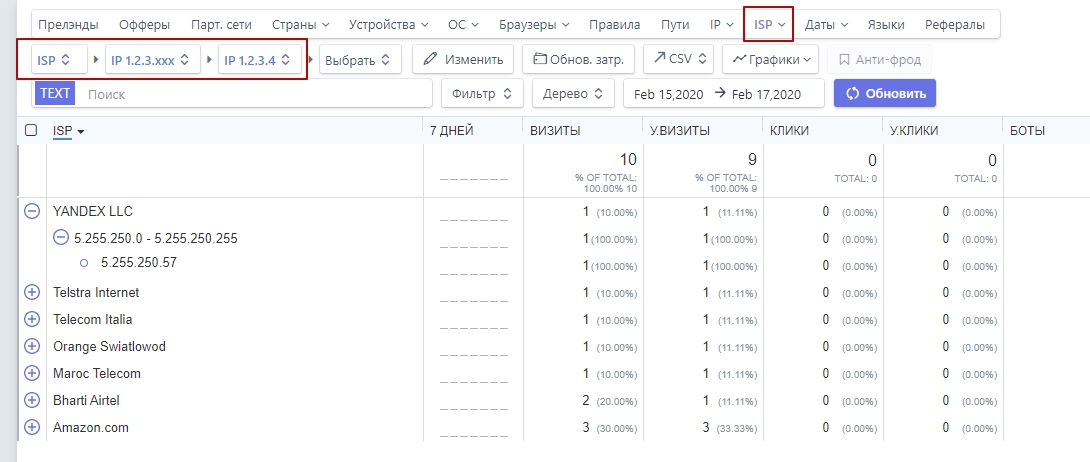
Вы можете построить отчет по 4 параметрам включительно.
- Визуализация
В любой кампании для более наглядного представления отчетов вы можете использовать визуализацию. Для этого нажмите кнопку Графики. При наведении на любой фрагмент графика будет выдаваться краткая информация:
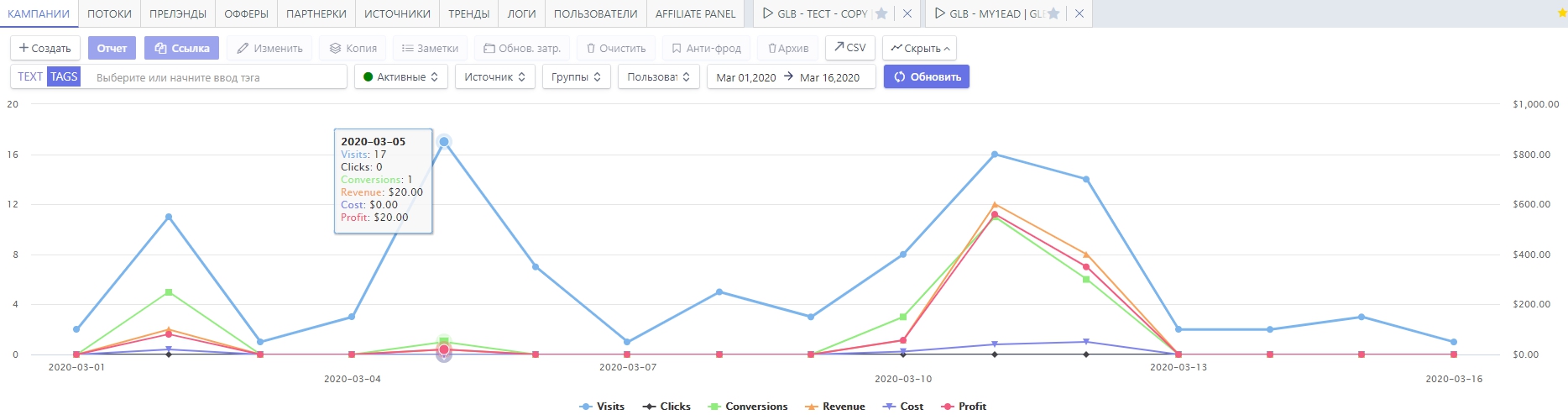
При наведении на один из параметров, по которой составлен график, будет подсвечиваться соответствующая линия:
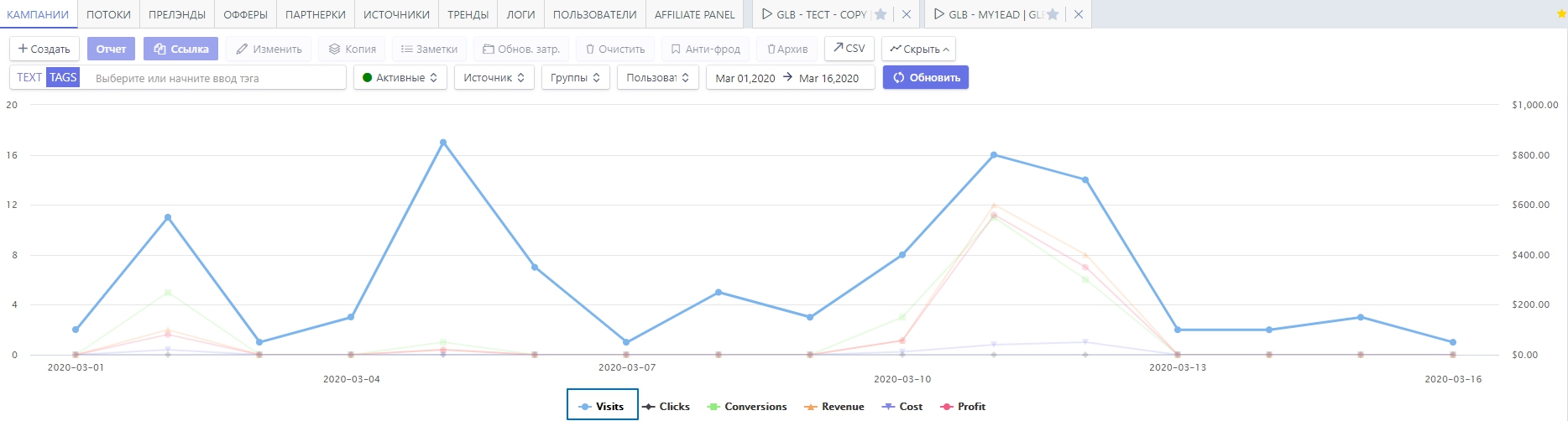
Управление отчетом
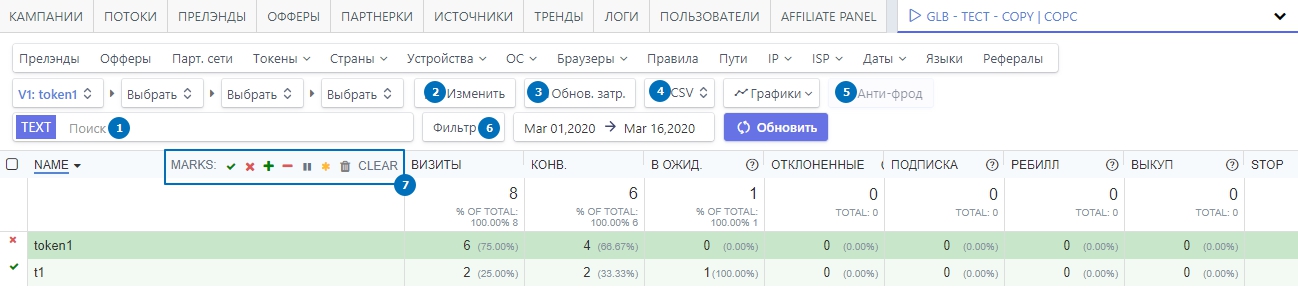
-
Поиск
В поле TEXT вы можете ввести значение, которое требудется найти в отчете, например, определенный паблишер. Затем нажмите Применить. Поиск ведется только по первой группировке! -
Изменить
Кнопка Изменить открывает редактирование кампании, по которой составлен отчет. -
Обновление затрат
Кнопка Обнов.затр. открывает окно обновления затрат для кампании, по которой составлен отчет. -
Экспорт отчетов
Кнопка экспорта в форматах CSV, TXT, Clipboard.
-
При выборе формата CSV экспортирует все страницы сформированного отчета в отдельный файл формата CSV.
-
При выборе формата TXT копирует только данные текущей страницы сформированного отчета и только первую колонку, по которой была группировка в отдельный файл формата TXT.
-
При выборе формата Clipboard копирует аналогичный TXT объем данных в буфер обмена.
-
Анти-фрод
При выборе одной из строк отчета вы можете нажать кнопку Анти-фрод для более детальной информации по антибот фильтру. -
Cистема фильтров
Чтобы применить фильтр к отчету, нажмите кнопку Фильтр. Появится окно:
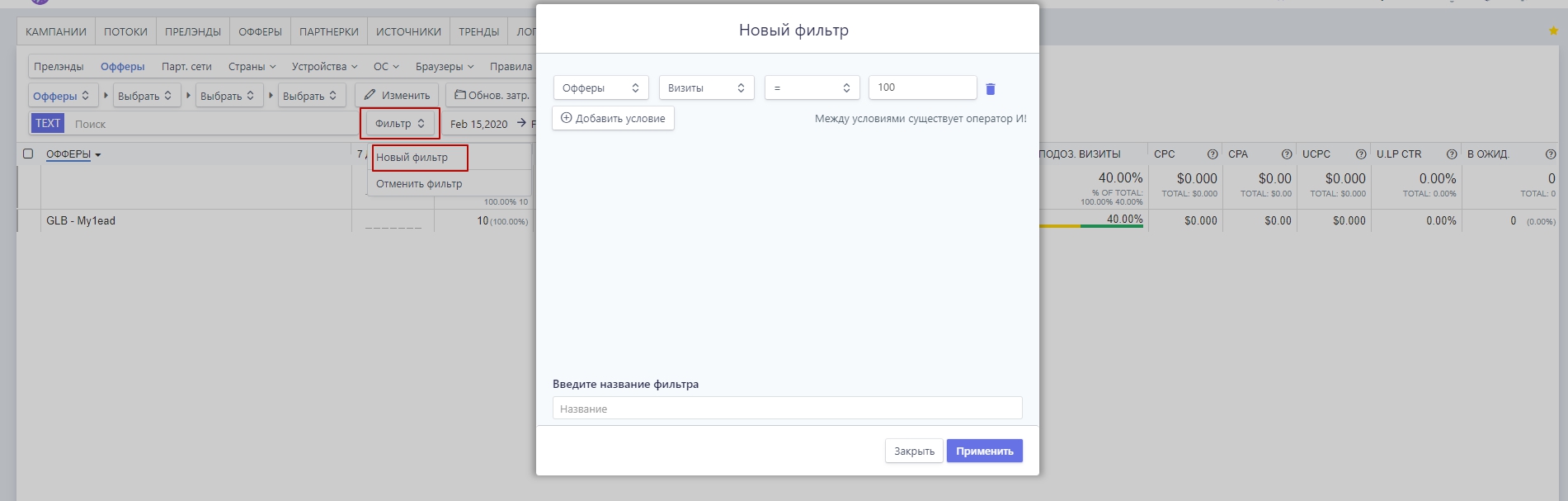
В нем вы можете собрать свой фильтр из нескольких условий. Выбирайте группировку, столбец, оператор и значение. Для добавления нового условия к фильтру нажмите кнопку +Добавить условие. Между условиями действует оператор И. Чтобы применить фильтр нажмите кнопку Применить в нижней части окна.Для сохранения фильтра введите желаемое имя в поле Введите название фильтра и нажмите Сохранить. Теперь вам не потребуется каждый раз составлять его заново, просто выберите из списка выше. Для удаления фильтра выберите его в списке и нажмите иконку удаления. Также вы можете использовать сохраненные фильтры ,т.е. получать отчет с применением сохраненного фильтра.
- Для отчета по токенам существует система меток:
-
Выделите нужную строку отчета по токену и выберите ему метку.
-
Чтобы удалить метку, выберите нужную строку отчета и нажмите CLEAR.
-
Если ни одна строка отчета не выбрана, система меток функционирует как фильтр: выберите нужную отметку без выделений строк отчета для фильтрации по выбранной метке.
Постраничная навигация
Внизу каждой главной вкладки и страницы отчета есть блок многостраничной навигации:

С помощью него можно переходить на следующую, предыдущую страницу отчета и выбирать конкретную страницу. Также вы можете настроить вывод по 50-500 строчек на странице.
Updated over 5 years ago
